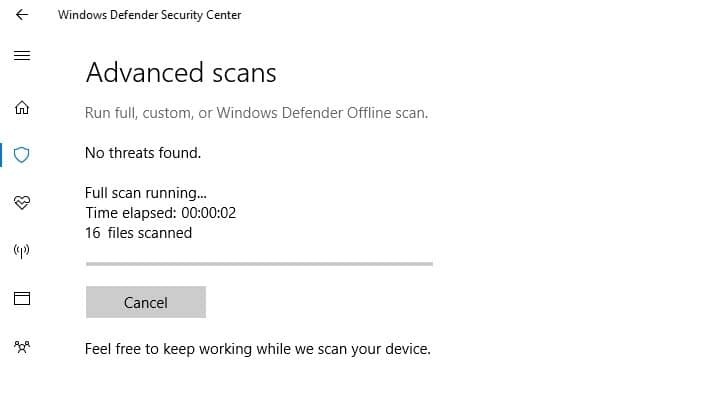Labākais risinājums ir pretvīrusu atkārtota instalēšana
- Ņemiet vērā, ka process avp.exe ir savienots ar Kaspersky pretvīrusu programmatūru.
- Nevilcinieties beigt visus saistītos procesus, kā aprakstīts tālāk, un pārbaudiet, vai tas atrisina problēmu.
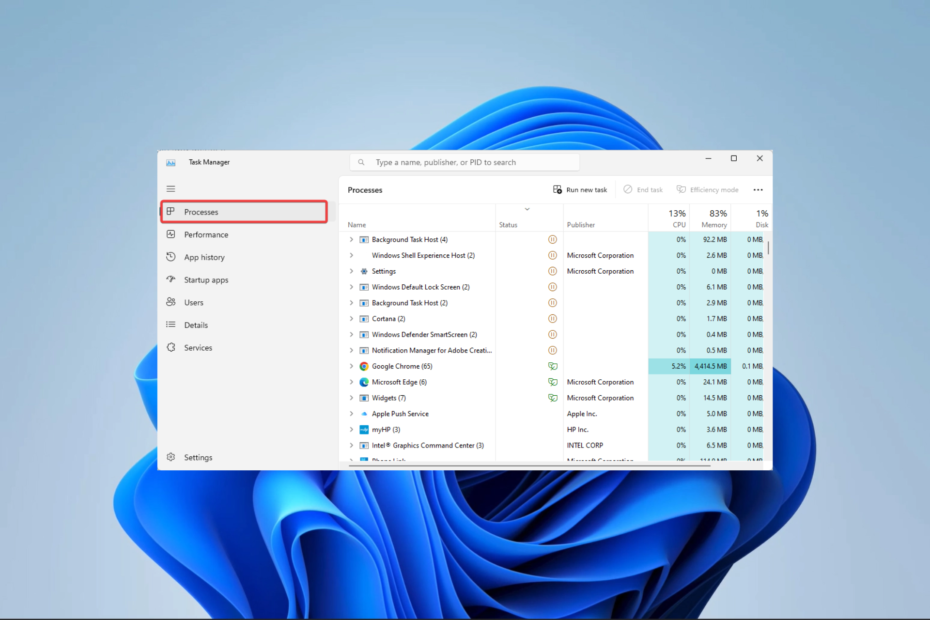
XINSTALĒT, NOklikšķinot uz LEJUPIELĀDES FAILA
- Lejupielādējiet Outbyte draivera atjauninātāju.
- Palaidiet to savā datorā lai atrastu visus problemātiskos draiverus.
- Pēc tam noklikšķiniet uz Atjaunināt un lietot atlasītos lai iegūtu jaunākās draiveru versijas.
- OutByte Driver Updater ir lejupielādējis 0 lasītāji šomēnes.
Ja esat pamanījis, ka jūsu dators izmanto daudz RAM, un esat saskāries ar avp.exe, iespējams, rodas jautājums, kas tas ir un kā to atrisināt.
Tāpēc šajā rakstā mēs iedziļināsimies izpildāmajā failā, izskaidrojot tā funkcijas un piedāvājot praktiskus risinājumus ar to saistītām problēmām.
Kas ir avp.exe?
Process avp.exe ir savienots ar Kaspersky pretvīrusu programmatūru. Šis labi zināmais kiberdrošības rīks piedāvā aizsardzību pret ļaunprātīgu programmatūru, vīrusiem un citām interneta briesmām. Pretvīrusu dzinējs nodrošina jūsu datora reāllaika aizsardzību, ko izpilda process avp.exe.
Tomēr avp.exe liels atmiņas lietojums var rasties šādu iemeslu dēļ:
- Skenēšana reāllaikā – Tādas darbības kā skenēšana reāllaikā ir resursietilpīgas un var izraisīt straujus atmiņas lietojumu.
- Vīrusu skenēšana - Kad jūsu sistēma veic vīrusu skenēšanu, avp.exe patērēs vairāk atmiņas, kā rezultātā rodas lēcieni.
- Novecojusi pretvīrusu programma - Dažiem lietotājiem ar novecojušām lietotnēm atmiņa ir ikdienišķa, jo lietotne vairs nav tik efektīva, kā gaidīts.
- Aparatūras problēmas – Visbeidzot, virkne aparatūras problēmas var samazināt datora efektivitāti un izraisīt atmiņas lietojumu, kad aktivizējat vai izmantojat jebkuru programmu.
Kā novērst avp.exe lielu atmiņas lietojumu?
Pirms turpināt, jāsāk ar tālāk norādītajiem risinājumiem.
- Veiciet vīrusu skenēšanu, lai izslēgtu iespēju, ka jūsu ierīcē var palielināties atmiņas apjoms, ko izraisa ļaunprātīga programmatūra. Varat izmantot jau instalēto Kaspersky vai kādu citu spēcīgs antivīruss.
- Restartējiet datoru, jo šī darbība var izbeigt problemātiskos procesus, kas var izraisīt smaili.
- Pārbaudiet, vai nav aparatūras defektu, jo īpaši RAM, jo tas var arī izraisīt smaili.
Ja iepriekšējie risinājumi nav pieejami, varat pāriet uz detalizētāku labojumu.
1. Pārinstalējiet pretvīrusu programmu
- Nospiediet Windows + R lai atvērtu Skrien dialoglodziņš.
- Tips appwiz.cpl un sit Ievadiet.
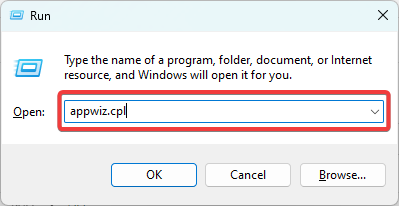
- Noklikšķiniet uz Kaspersky antivīruss no programmu saraksta un nospiediet Atinstalēt pogu. Izpildiet vedņa norādījumus, lai pabeigtu atinstalēšanu, un pēc tam restartējiet datoru.
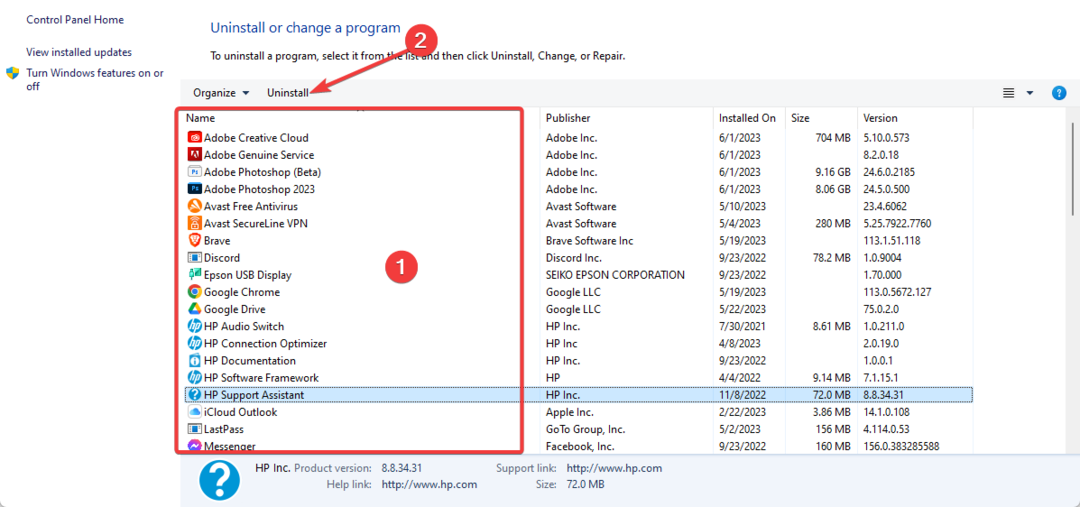
- Lejupielādējiet jaunu Kaspersky versiju un instalējiet to.
- Restartējiet datoru un pārbaudiet, vai ir novērsts avp.exe lielais atmiņas lietojums.
- Nospiediet Ctrl + Shift + Esc lai atvērtu Uzdevumu pārvaldnieks.
- Noklikšķiniet uz Procesi opciju kreisajā rūtī.
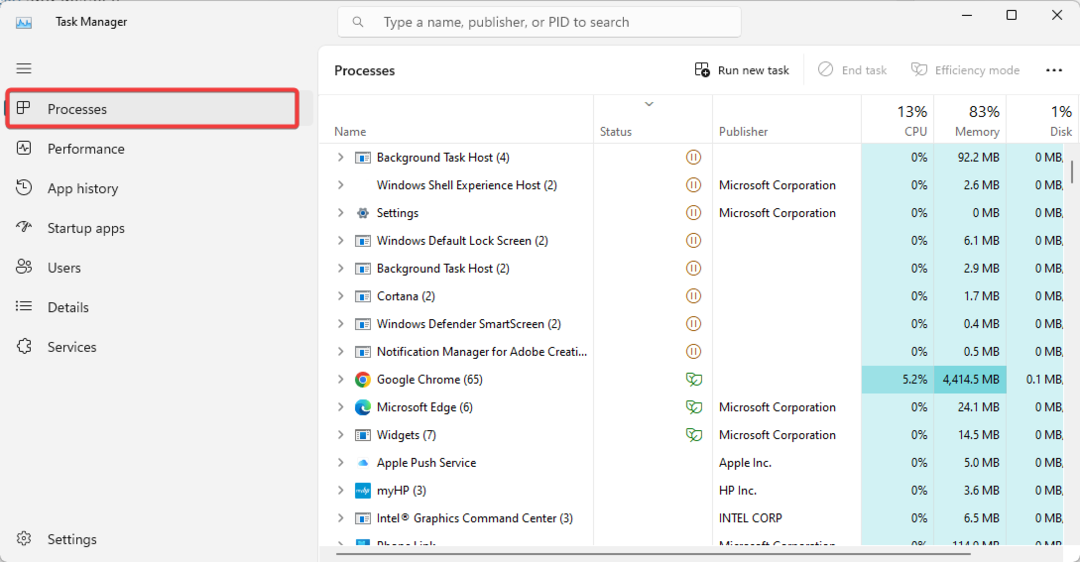
- Uz Vārds kolonnā noklikšķiniet uz jebkura Kaspersky procesu un noklikšķiniet uz Beigt uzdevumu pogu.
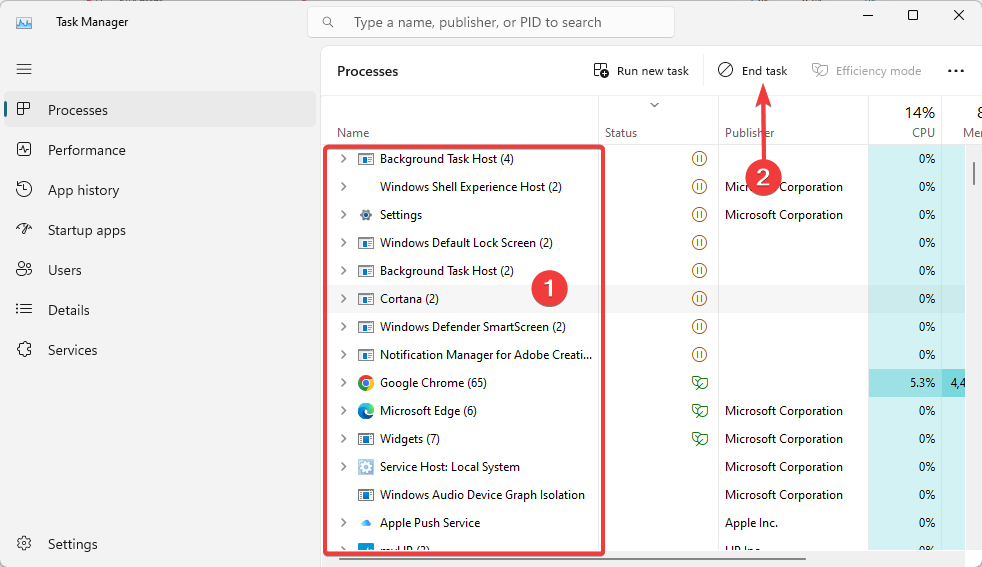
- Visbeidzot atkārtojiet 3. darbību pēc iespējas vairāk Kaspersky procesu, pēc tam pārbaudiet, vai tā novērš avp.exe problēmu.
- Windows drošība parāda Nezināms? Lūk, kāpēc
- Windows Defender vs Norton: kuru jums vajadzētu izmantot?
Par to mēs runāsim šajā rokasgrāmatā. Tā kā šis avp.exe atmiņas pārgājiens apgrūtina pretvīrusu, varat apsvērt iespēju izmantot citu ļaunprātīgas programmatūras risinājums.
Visbeidzot, komentāru sadaļā dariet mums zināmu, vai ir kādi citi labojumi; mūsu lasītāji labprāt dzirdētu no jums.
Vai joprojām rodas problēmas? Labojiet tos, izmantojot šo rīku:
SPONSORĒTS
Dažas ar draiveriem saistītas problēmas var atrisināt ātrāk, izmantojot pielāgotu draivera risinājumu. Ja jums joprojām ir problēmas ar draiveriem, vienkārši instalējiet OutByte draivera atjauninātājs un nekavējoties iedarbiniet to. Tādējādi ļaujiet tai atjaunināt visus draiverus un ātri novērst citas datora problēmas!
![Labojums: Kaspersky bloķē vai ierobežo VPN [NordVPN, Cisco]](/f/30f6743eecb5aa531170fcd5da5b8b60.jpg?width=300&height=460)